Photoshop调出风景照片漂亮的晚霞效果
作者 Sener 来源 PS联盟 发布时间 2010-04-29
晚霞图片最重要的是要把图片中的高光部分调成金色。调色的时候先用调色工具把暖色的部分加强一下,调出大致的霞光效果。然后用通道选区把高光部分选取出来,进一步加强对比度。最后调整整体的明暗即可。
最终效果

原图

1、打开原图素材,创建可选颜色调整图层,参数设置如图1 - 5,效果如图6。
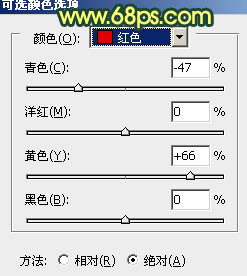
<图1>
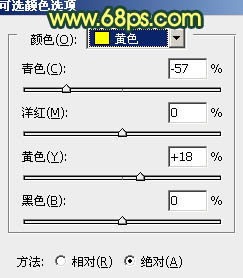
<图2>
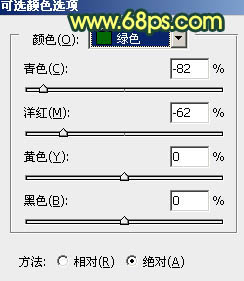
<图3>
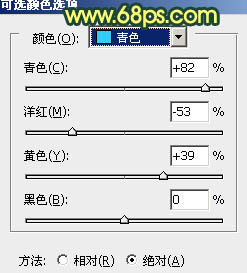
<图4>
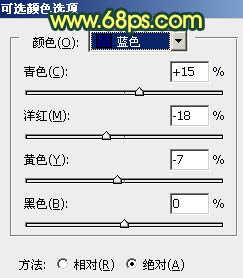
<图5>

<图6>
2、如果觉得暖色还不够强,可以把可选颜色调整图层复制一层,适当降低图层不透明度,如下图。

<图7>
3、创建曲线调整图层,对红、绿、蓝调整。参数设置如图8 - 10,效果如图11。
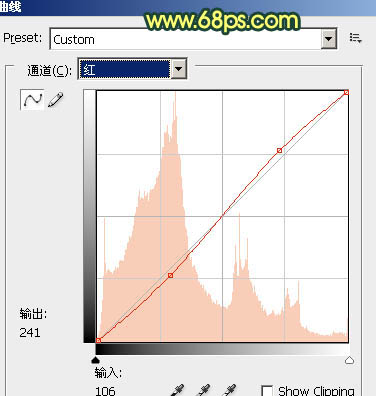
<图8>
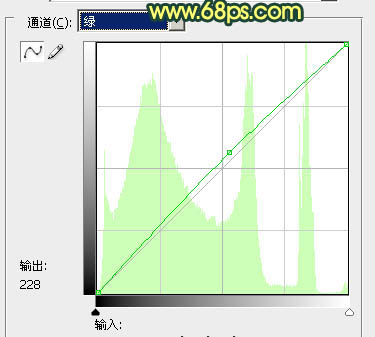
<图9>
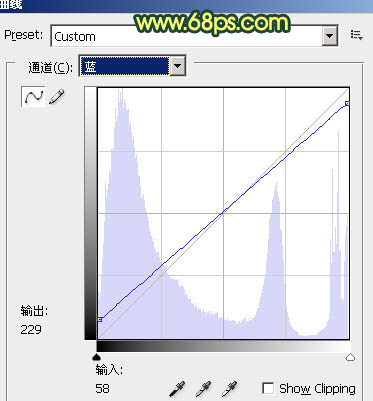
<图10>

<图11>
| 12下一页 |